
Obsah:
- Autor John Day [email protected].
- Public 2024-01-30 11:58.
- Naposledy zmenené 2025-01-23 15:05.
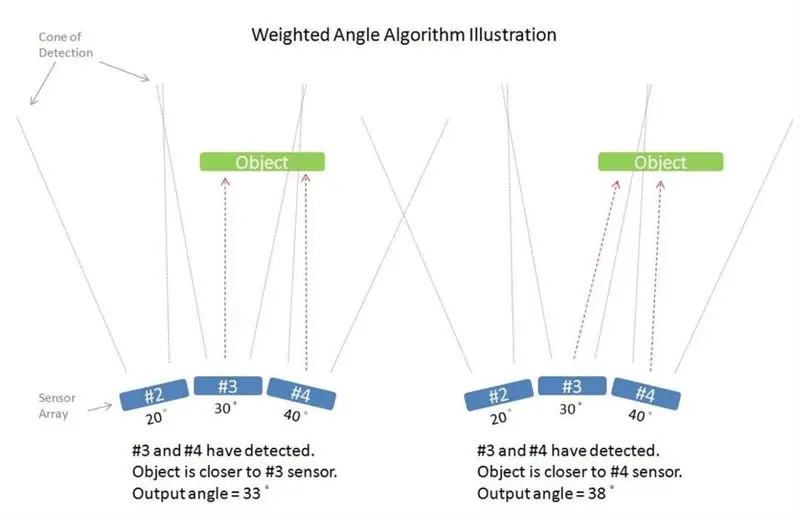


Keď som staval dvojnohého robota, vždy som premýšľal o nejakom skvelom prístroji, ktorý by dokázal vystopovať môjho protivníka a vykonávať s ním útočné pohyby. Mnoho radarových/lidarových projektov tu už existuje. Na môj účel však existujú určité obmedzenia:
- Moduly senzora ultrazvukových vĺn sú dosť veľké. Každý robot by vyzeral ako WALL-E.
- Súčasné radarové projekty obsahujú senzor (buď ultrazvukové vlny, IR, laser, …), a v strede servomotor. Skenovanie prostredia vyžaduje, aby sa servo pohybovalo zo strany na stranu. Pohyb vecí tam a späť spôsobuje zmeny hybnosti, čo je zlé pre dvojnohé vyváženie a chôdzu.
- Frekvencia skenovania je obmedzená rýchlosťou serva. Pravdepodobne je možné dosiahnuť iba niekoľko hertzov. Aj keď je možné skenovaciu frekvenciu zvýšiť pomocou niektorého super-serva, bude to mať za následok silné vibrácie.
- Usporiadanie [centrálny servomotor - snímač] tiež obmedzuje polohu pre montáž a konštrukciu. Je ťažké namontovať niečo také ako hlavu. Vďaka tomu môj dvojnohý zakaždým vyzerá ako WALL-E s trasúcou sa hlavou. Nie je v pohode!
- Usporiadanie [servo-senzor] môže byť tiež postavené v štýle [motor-senzor]. Senzor (alebo senzory) sa nepretržite otáča pozdĺž osi motora. To môže eliminovať trhanie hybnosti a problémy s nízkou frekvenciou skenovania, ale nie obmedzenie konštrukcie trupu. Tiež by sa podstatne zvýšila náročnosť zapojenia.
Po vyhľadaní mi tento drobný senzor VL53L0X od ST prskal do očí. Tvrdením, že snímač „rozsahu najmenších svetových“časov letu je rozmer iba 4,4 x 2,4 x 1,0 mm. Predstavujeme
- Na čipe IR laserový žiarič a detektor
- Dosah až 2 m (1,2 m v rýchlom režime)
- Programovateľná adresa I2C
- Výstupný kolík prerušenia GPIO
- Bezpečné pre oči
Všetky tieto špeciálne funkcie v kombinácii mi umožnili prekonať vyššie uvedené problémy, ak by sústava senzorov VL53L0X mohla fungovať. Pôvodne som si myslel, že tento radar sa bude nazývať radar v pevnej fáze, ale zistil som, že tento výraz sa používa na niečo iné. Slovo „stacionárne“v názve preto znamená, že v tomto radarovom zariadení nie sú žiadne pohyblivé časti. Aj keď je LIDAR (detekcia svetla a rozsah) technicky správnym pojmom pre tento čip, RADAR sa tu označuje ako všeobecnejší termín.
Dôvod, prečo sú programovateľná adresa I2C a výstupný pin GPIO pre tento projekt kritické, je vysvetlený neskôr.
Krok 1: Nástroje a diely


Nástroje
V tomto projekte sú potrebné nasledujúce nástroje:
- Spájkovačka
- Spájkovanie pomocných rúk
- Dupont krimpovací nástroj
- 1,5 mm šesťhranný ovládač
- Nástroj na odstraňovanie povlakov drôtov
- Drôtová rezačka
- Horúca lepiaca pištoľ
- Pinzeta
- Lupa (fyzická alebo aplikácie v telefóne)
- Kliešte na plochý nos
Časti
V tomto projekte sú použité nasledujúce diely:
- 10x oddeľovacie dosky VL53L0X GY-530
- Arduino (Uno, Nano, Mega, Zero, Mini, … atď.)
- Doska na chlieb a niekoľko drôtov na chlieb
- Vodiče AWG #26 s rôznymi farbami
- Jednožilový vodič AWG #30
- 5 x konektor Dupont samec
- 5x jednopólové puzdrá Dupont
- 10x 3D vytlačené držiaky odlamovacích dosiek
- 1x 3D vytlačený kruhový rám
- 10x skrutky s plochou hlavou M2x10
- 10x 0804 LED (odporúčaná modrá)
- 10x SOT-23 AO3400 N-kanálový MOSFET
- Malý kondenzátor (10 ~ 100 uF)
Breakout board
Odlomová doska VL53L0X, ktorú som použil, je GY-530. K dispozícii je tiež verzia Adafruit a verzia Pololu. Ak je to možné, odporúčam používať produkt Adafruit alebo Pololu, pretože vyrábajú skvelé produkty, skvelé návody a skvelé softvérové knižnice. Testoval som knižnicu VL53L0X spoločnosti Adafruit a použil som upravenú verziu knižnice VL53L0X spoločnosti Pololu.
Dupont konektory
Na doske sú použité dupontové konektory. Môžete použiť akékoľvek iné typy pripojenia, ktoré máte v rukách.
Skrutky a 3D tlačené diely
Na umiestnenie senzorov v kruhovom usporiadaní slúžia skrutky M2, držiaky a kruhový rám. Môžete použiť akékoľvek iné metódy, ako napríklad použitie kartónových dosiek, modelovaného dreva, hliny alebo dokonca horúce lepenie na plechovku.
Krok 2: Hacking the Breakout Board




Detekčný kužeľ
Na nakreslenie kužeľa detekcie som použil jeden modul. Ako cieľ použite väčšinou 3D tlačeného robota. Vzdialenosť sa zobrazuje na LED displeji a meria sa zhruba. Namerané údaje sa zaznamenajú do súboru programu Microsoft Excel a použijú funkciu krivky. Najvhodnejšia je prirodzená logaritmická krivka s účinnou vzdialenosťou od 3 cm do približne 100 cm.
Pri 60 cm je detekčná krivka pre jeden senzor asi 22 cm. Pri 20 cm širokom terčíku by kruhové oddelenie 10 až 15 stupňov pre radarové pole malo poskytnúť prijateľné rozlíšenie skenovania.
Adresa I2C
Aj keď je adresa zariadenia VL53L0X I2C programovateľná, je potrebné úplné ovládanie kolíka XSHUT pomocou mikrokontroléra. Postupnosť, ako to urobiť, je:
- Na AVDD je napájané.
- Všetky čipy VL53L0X sa uvedú do stavu Hw Standby (reset) prepnutím VŠETKÝCH ich pinov XSHUT na NÍZKU.
- Každý čip je jeden po druhom vyňatý zo stavu resetovania. Predvolená adresa I2C po zavedení je 0x52.
- Adresa čipu sa zmení na novú adresu pomocou príkazu I2C. Napríklad 0x52 sa zmenil na 0x53.
- Kroky 3 a 4 zopakujte pre všetky čipy.
Na 7-bitovom rozsahu adries je možné na tej istej zbernici teoreticky jazdiť maximálne 126 jednotiek. V praxi však obmedzenie kapacity zbernice a klesajúceho prúdu mikroovládača môže/malo by obmedziť maximálny počet zariadení.
Nová adresa I2C nie je uložená v čipe VL53L0X proti vypnutiu alebo resetovaniu. Tento proces sa preto musí vykonať raz po každom zapnutí. To znamená, že pre každú jednotku v radarovom poli je potrebný jeden vzácny kolík. To je príliš nepriateľské na zapojenie a spotrebu pinov, pre radarový pás s jednotkami 10+ alebo 20+.
Ako je uvedené v KROKU 1, je šťastie, že na čipe VL53L0X je kolík GPIO1, ktorý sa pôvodne používal na prerušenie.
Reťazec GPIO-XSHUTN
Výstup GPIO je pri štarte vo vysokom impedančnom stave a otvorený aktívny na nízky, keď je aktívny. Piny GPIO a XSHUT sú vytiahnuté vysoko do AVDD na oddeľovacej doske GY-530, ako sa odporúča v technickom liste. Na spoľahlivé uvedenie všetkých čipov VL53L0X do pohotovostného stavu Hw (pri nízkych hodnotách XSHUT) potrebujeme logickú bránu NOT (menič) pre každý pin XSHUT. Potom pripojíme výstup GPIO jedného čipu (N-tý čip) k XSHUTN (XSHUT-NOT) nadväzujúceho čipu (čip N+1).
Po zapnutí sú všetky GPIO piny (neaktívne) vytiahnuté nahor, všetky nasledujúce piny XSHUT sú spustené nízko od brány NOT (s výnimkou prvého čipu, kde je jeho kolík XSHUTN pripojený k mikroradiču). Zmena adresy I2C a vydanie XSHUT následného čipu sa vykonáva v softvéri, jeden po druhom.
Ak používate rôzne oddeľovacie dosky, musíte sa uistiť, či sú výsuvné odpory na svojom mieste alebo nie, a vykonať vhodné úpravy.
Pridanie LED diódy
V ďalšom kroku bude na oddeľovaciu dosku pridaná malá LED dióda 0805 SMD, pripojená z podložky XSHUT k terminálu GND susedného kondenzátora. Aj keď samotná LED dióda neovplyvňuje činnosť modulu, poskytuje nám dobrú vizuálnu indikáciu na logickej úrovni XSHUT.
Zapojenie LED do série s vyťahovacím odporom (v mojom prípade 10k) na kolíku XSHUT spôsobí pokles napätia. Namiesto vysokej logickej úrovne 3,3 V je pokles napätia vpred pre červenú LED 0805 nameraný na 1,6 V. Aj keď je toto napätie vyššie ako vysoká logická úroveň (1,12 V) v technickom liste, modrá LED je pre tento hack lepšia. Pokles napätia vpred pre modrú LED diódu sa meria asi o 2,4 V, čo je bezpečne nad logickou úrovňou čipu.
Pridanie meniča N-MOS (logická brána NIE)
Na diódu LED, ktorú sme pridali, je naskladaný malý SOT-23 N-kanálový MOSFET. Na odpájaciu dosku je potrebné spájkovať dva vývody (D, S) a zvyšný vývod (G) je pripojený k pinu GPIO vstupnej dosky pomocou drôtu #26.
Poznámky k pridaniu komponentov SMD
Spájkovanie súčiastok SMD na oddeľovacej doske, pre ktorú nie je určené, nie je ľahká úloha. Ak ste ešte nepočuli o 0805, SMD, SOT-23, je pravdepodobné, že ste tieto malé malé súčiastky predtým nespájkovali. Pri ručnej manipulácii s týmito drobnými komponentmi je veľmi bežné, že:
- Tá drobnosť práve odpadla a zmizla, navždy,
- Drobné podložky na drobčeku sa len odlepili.
- Drobné nožičky na drobčeku sa práve zlomili.
- Spájkovací cín sa práve zhromaždil do kvapky a nedal sa oddeliť.
- A viac…
Ak napriek tomu chcete vytvoriť tento radar, môžete:
- Zmeňte komponenty na väčšie balíky, ako napríklad štýl DIP.
- Získajte viac komponentov, ako je požadované minimum, na cvičenie a spotrebu.
Krok 3: Spájkovanie LED 0805



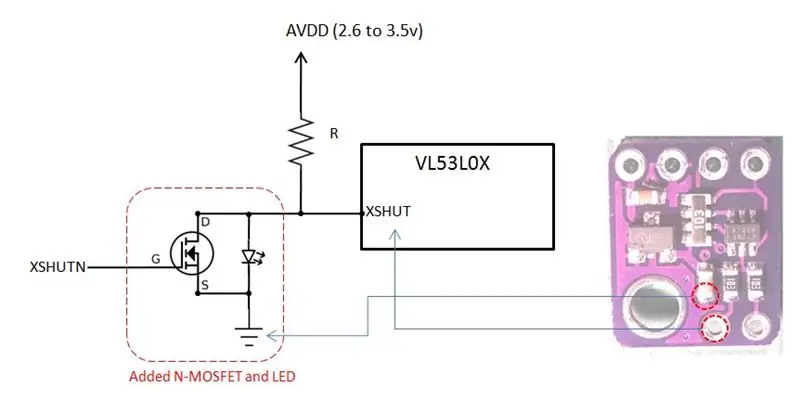
Spájkovanie LED 0805 SMD
Ručné spájkovanie LED 0805 na oddeľovacej doske, ktorá nie je určená pre SMD, nie je vôbec jednoduchá úloha. Nasledujúce kroky sú moje odporúčanie spájkovať LED diódu.
- Pomocnú ruku držte pri odlomenej doske.
- Na okraj kondenzátora SMD a podložky "XSHUT" naneste spájkovaciu pastu.
- Pomocou spájkovačky naneste na okraj kondenzátora ďalšiu spájku.
- Na oba konce LED 0805 naneste spájkovaciu pastu.
- Pomocou spájkovačky naneste trochu cínu na oba konce LED 0805.
- Pinzetou umiestnite LED diódu, ako je znázornené na fotografii. Katódový koniec má zvyčajne označenú čiaru. V mojom prípade je na konci katódy zelená čiara. Umiestnite koniec katódy na koniec kondenzátora.
- Pomocou pinzety pridajte ľahký tlak na diódu LED smerom ku kondenzátoru a LED spájajte na koniec kondenzátora súčasným pridávaním tepla na koniec kondenzátora. Na LED diódu príliš netlačte. Jeho kryt sa môže pod vplyvom tepla a nadmerného tlaku zlomiť. Po spájkovaní jemne zatlačte na LED nabok, aby ste otestovali, či je LED spájkovaná na svojom mieste.
- Teraz spájkujte LED diódu na podložke XSHUT. Tento krok by mal byť jednoduchší.
Poznámka: Koniec kondenzátora zobrazený na obrázku je uzemňovacou svorkou na tejto oddeľovacej doske. A ponorná podložka XSHUT je vyťahovaná odporom.
Testovanie LED diódy
LED dióda by sa mala rozsvietiť, keď na odpojovaciu dosku zapojíte napájanie (napr. 5 V) a uzemnenie.
Krok 4: Spájkovanie N-kanálového MOSFETu


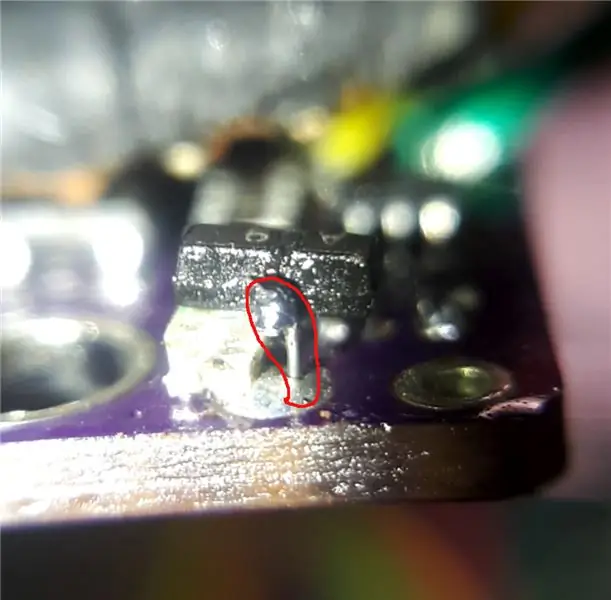
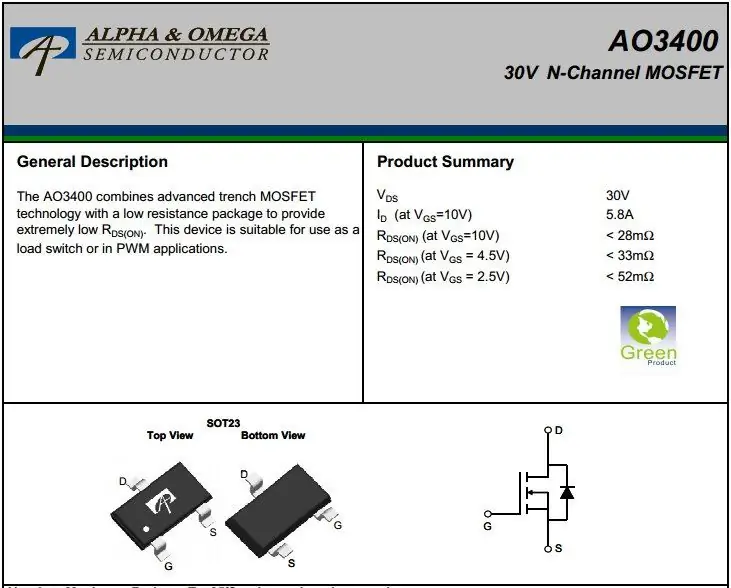
Spájkovanie N-kanálového MOSFETu AO3400 s N-kanálom
Tento MOSFET je v balení SOT-23. Musíme to „naskladať“na LED diódu a tiež pridať drôt:
- Naneste spájkovaciu pastu a pocínujte všetky tri svorky.
- Pinzetou umiestnite MOSFET na vrchnú časť LED 0805. Svorka S by sa mala dotýkať hornej časti kondenzátora
- Spájkujte svorku S s koncom kondenzátora, ako je to znázornené na fotografii.
- Odrežte malú časť jednožilového drôtu AWG #30 a odstráňte povlak asi 1 cm.
- Pomocou spájkovačky roztavte spájku v otvore XSHUT zospodu a zhora vložte drôt #30, ako je znázornené na fotografii.
- Spájkovanie horného konca vodiča s terminálom MOSFET D.
- Odrežte ďalší drôt.
Poznámka: Svorka MOSFET S je pripojená ku koncu kondenzátora, ako je znázornené na obrázku. Tento koniec je uzemňovací terminál. Terminál MOSFET D je pripojený k pôvodnému kolíku XSHUT.
Terminál G nie je v tejto chvíli pripojený. Jeho poloha je tesne nad niektorými výsuvnými odpormi. Zaistite, aby bola medzi nimi medzera (N-MOS a odpor) a aby sa navzájom nedotýkali.
Krok 5: Zapojenie sústavy senzorov

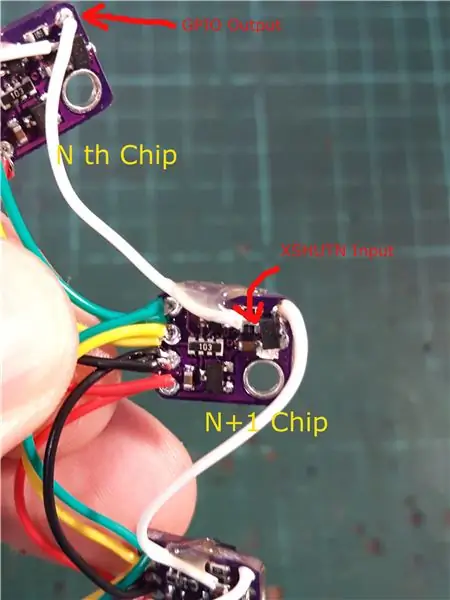

Spoločné zapojenie autobusov
Bežný autobus zahŕňa:
- Napájanie Vcc. Červený na fotografii. Používam arduino nano s logikou 5v. Odlomová doska má LDO a radenie úrovní. Je teda bezpečné používať 5v ako Vin.
- Zem. Čierna na fotografii.
- SDA. Zelená na fotografii.
- SCL. Žltá na fotografii.
Tieto štyri riadky sú spoločné čiary. Odrežte príslušnú dĺžku vodičov a paralelne ich spájkujte so všetkými modulmi senzorov. Na prvý senzor som použil 20 cm od arduina a potom 5 cm.
Elektroinštalácia XSHUTN a GPIO
20 cm biely drôt je od ovládacieho kolíka arduino po kolík XSHUTN prvého senzora. Toto je riadiaci riadok potrebný na vyňatie prvého čipu VL53L0X z resetu a zmenu adresy I2C.
5 cm biely vodič medzi každým modulom je riadiaca linka reťaze. Upstream čip (napríklad čip č. 3) GPIO pad je pripojený k downstream (napríklad čipu č. 4) nohe XSHUTN (N-Channel MOSFET G terminál).
Dávajte pozor, aby ste nedosiahli kontakt svorky G s nižšie uvedeným odporom. Do medzery môžete pridať izolačnú pásku. Tu je možné použiť ochrannú vložku obvykle dodávanú s čipom VL53L0X.
Pomocou tepelnej pištole nalepte ovládací drôt.
Horúce lepidlo
Ako vidíte na fotografii, na bielom ovládacom drôte v blízkosti terminálu N-MOS G je kvapka horúceho lepidla. Tento krok je veľmi dôležitý a absolútne potrebný. Plávajúce spájkovanie priamo na nohu súčiastky SMD je veľmi slabé. Aj malý tlak na drôt môže zlomiť nohu. Tento krok urobte jemne.
Testovanie LED diódy
Keď do sústavy senzorov zapojíte napájanie (napr. 3,3v-5v) a uzemnenie, LED dióda na prvom module by mala reagovať s úrovňou logiky vodiča XSHUTN. Ak pripojíte XSHUTN k logickej výške (napr. 3,3v-5v), kontrolka LED by mala zhasnúť. Ak pripojíte vodič XSHUTN k uzemneniu, LED na prvom module by mala svietiť.
Pri všetkých nasledujúcich moduloch by mala dióda LED zhasnúť.
Tento test sa vykonáva pred pripojením k arduinu.
Krok 6: Vyplnenie poľa senzorov



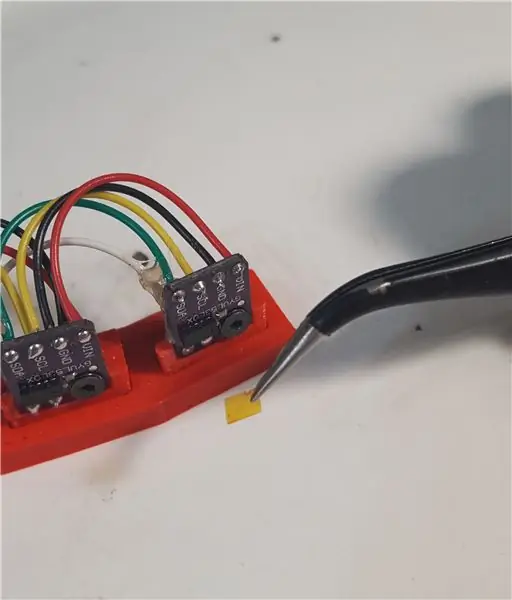

Testovanie reťazca
Teraz chceme otestovať, či zmena adresy I2C funguje pre všetky senzory v poli. Ako už bolo spomenuté, prvý čip ovláda arduino. Druhý čip je riadený prvým čipom atď.
- Nastavte dosku na chlieb. 5V a uzemňovacia lišta sú priamo spojené s adriano 5V a zemou. Spotreba prúdu pre každý snímač je v technickom liste hodnotená na 19 mA.
- Pridajte kondenzátor na napájaciu lištu, ktorý pomôže stabilizovať Vin.
- Pripojte Vin a Ground zo poľa senzorov k napájacej lište.
- Pripojte SDA k arduino Nano pin A4 (môže sa líšiť pre iné mikrokontroléry).
- Pripojte SCL k arduino Nano pin A5 (môže sa líšiť pre iné mikrokontroléry).
- Pripojte vodič XSHUTN k arduino Nano pin D2. (Toto je možné zmeniť v náčrte).
- Prejdite na github https://github.com/FuzzyNoodle/Fuzzy-Radar a stiahnite si knižnicu.
- Otvorte príklad „Daisy_Chain_Testing“a nahrajte skicu.
Ak všetko funguje, mali by ste vidieť stavové LED diódy, ktoré sa rozsvietia jednu po druhej, podobne ako vo vyššie uvedenom videoklipe.
Môžete tiež otvoriť sériové okno a sledovať priebeh inicializácie. Výstup by vyzeral takto:
Otvorenie portuPort otvorený Úvodný náčrt. Nastavte čip 0 do režimu resetovania. Všetky stavové diódy LED by mali byť vypnuté. Teraz konfigurácia senzorov. LED dióda by sa mala rozsvietiť jeden po druhom. Konfigurácia čipu 0 - Obnoviť adresu I2C na 83 - Inicializujte snímač. Konfigurácia čipu 1 - Obnovte adresu I2C na 84 - Inicializujte snímač. Konfigurácia čipu 2 - Resetujte adresu I2C na 85 - Inicializujte snímač. Konfigurácia radarového poľa bola dokončená.
Zostavte držiak a rám
- Každý modul GY-530 opatrne umiestnite na držiak pomocou skrutky M2x10. Nestláčajte MOSFET ani neťahajte za káble XSHUTN.
- Každý držiak umiestnite do kruhového rámu. Na lepenie dielov použite horúce lepidlo.
Na umiestnenie senzorov v kruhovom usporiadaní opäť slúžia skrutky M2, držiaky a kruhový rám. Môžete použiť akékoľvek iné metódy, ako napríklad použitie kartónových dosiek, modelovaného dreva, hliny alebo dokonca horúce lepenie na plechovku.
3D tlačené súbory, ktoré som použil, sú uvedené nižšie. Kruhový rám má 9 modulov a každý je oddelený 10 stupňami. Ak máte bystré oko, na predchádzajúcich fotografiách bolo 10 modulov. Dôvod? Vysvetlené nižšie…
Odstráňte ochrannú vložku
Ak ste postupovali podľa krokov od začiatku, teraz je vhodný čas na odstránenie ochrannej vložky z čipu VL53L0X. Na mojich predchádzajúcich fotografiách sú už odstránené, pretože pred zverejnením týchto pokynov musím otestovať moduly a uistiť sa, že koncept funguje.
V údajovom liste o ochrannej vložke sa uvádza: „Zákazník ho musí odstrániť tesne pred montážou krycieho skla“. Dva malé otvory (vysielač a prijímač) na čipe VL53L0X sú citlivé na znečistenie, ako je prach, mastnota, horúce lepidlo atď.…
Po znečistení môže byť dosah znížený a hodnoty môžu byť zjavne mimo. Jeden z mojich testovacích modulov je omylom znečistený lepiacou hlinkou, dosah je znížený na 40 cm a údaj o vzdialenosti je chybne zväčšený o 50%. Buď opatrný!
Krok 7: Získanie údajov
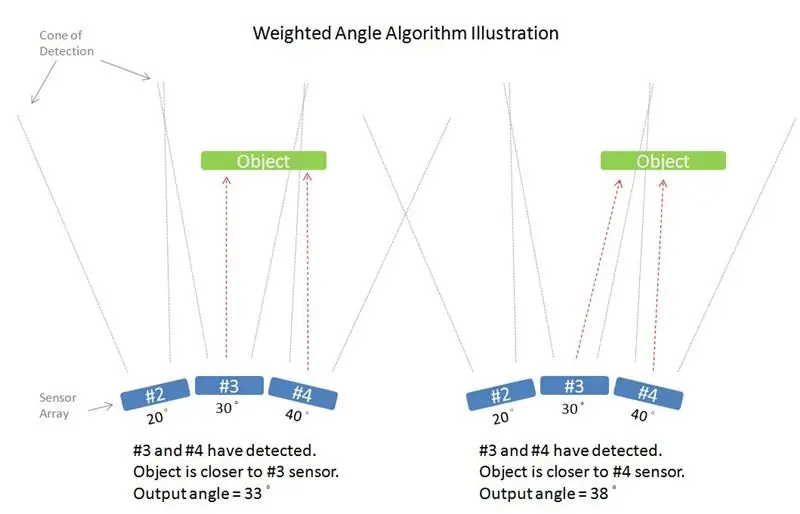


Použitie príkladu Raw_Data_Serial_Output
Teraz naozaj radi vidíme údaje z nášho poľa senzorov. V knižnici arduino na GitHub:
https://github.com/FuzzyNoodle/Fuzzy-Radar
Existuje príklad s názvom Raw_Data_Serial_Output. Tento príklad ukazuje výstup nespracovaných údajov zo poľa senzorov. Výstupné hodnoty sú v milimetroch.
Po inicializácii senzorov by sa v sériovom okne malo niečo podobné objaviť, keď mávnete rukou cez senzory:
Živú ukážku nájdete vo videoklipe.
Použitie príkladu Fuzzy_Radar_Serial_Output
Ďalším krokom je získať z týchto meraní vzdialenosti užitočné údaje. To, čo sme chceli od RADARU, je vzdialenosť a uhol cieľového objektu.
- Vzdialenosť je v milimetroch, vzťahujúca sa na povrch snímača. Návrat 0 znamená, že cieľ je mimo dosahu.
- Uhol je v horizontálnej rovine v stupňoch. Kód v súčasnosti očakáva, že senzory budú rozmiestnené rovnomerne. Návrat o 0 stupňov znamená, že cieľ je v stredovej polohe poľa.
V knižnici je použitých niekoľko filtračných algoritmov:
-
Odstránenie hluku:
- Krátke (z hľadiska počtu vzoriek) hodnôt sa považujú za hluk a odstránia sa.
- Hodnoty, ktoré sú ďaleko od priemernej hodnoty, sa odstránia.
-
Výpočet hmotnostného uhla (pozri obrázok vyššie)
- Predpokladá sa, že cieľový objekt je rovný povrch
- Ak objekt detegovalo viac senzorov súčasne, pre každý senzor sa vypočíta hmotnosť.
- Hmotnosť každého senzora je nepriamo úmerná jeho vzdialenosti.
- Výsledný anjel sa vypočíta z váženého uhla každého snímača.
-
Výber primárneho cieľa:
- Ak existuje viac ako jedna skupina nameraných údajov, zostane najširšia (s väčším počtom čítaní senzorov).
- Ak napríklad položíte dve ruky pred sústavu senzorov, ruka detekovaná viacerými senzormi zostane.
-
Najbližší výber cieľa:
- Ak existuje viac ako jedna detekovaná skupina s rovnakou šírkou, skupina v najbližšej vzdialenosti zostane.
- Ak napríklad položíte dve ruky pred sústavu senzorov a dve detekované skupiny majú rovnaký počet senzorov, skupina bližšie k senzoru zostane.
Výstupná vzdialenosť a uhol sú vyhladené pomocou dolnopriepustného filtra
Vo výstupe Raw_Data_Serial_Output sa surové namerané vzdialenosti prevedú na hodnotu vzdialenosti a uhla. Po nahraní náčrtu môžete otvoriť sériové okno a zobraziť podobný výsledok:
Nezistil sa žiadny objekt. Nezistil sa žiadny objekt. Nenašiel sa žiadny objekt. Vzdialenosť = 0056 uhol = 017 vzdialenosť = 0066 uhol = 014 vzdialenosť = 0077 uhol = 011 vzdialenosť = 0083 uhol = 010 vzdialenosť = 0081 uhol = 004 vzdialenosť = 0082 uhol = 000 vzdialenosť = 0092 uhol = 002 vzdialenosť = 0097 uhol = 001 vzdialenosť = 0096 uhol = 001 vzdialenosť = 0099 uhol = 000 vzdialenosť = 0101 uhol = -002 vzdialenosť = 0092 uhol = -004 vzdialenosť = 0095 uhol = -007 vzdialenosť = 0101 uhol = -008 vzdialenosť = 0112 uhol = -014 vzdialenosť = 0118 uhol = -017 vzdialenosť = 0122 uhol = -019 vzdialenosť = 0125 uhol = -019 vzdialenosť = 0126 uhol = -020 vzdialenosť = 0125 uhol = -022 vzdialenosť = 0124 uhol = -024 vzdialenosť = 0133 uhol = -027 vzdialenosť = 0138 uhol = - 031 vzdialenosť = 0140 uhol = -033 vzdialenosť = 0136 uhol = -033 vzdialenosť = 0125 uhol = -037 vzdialenosť = 0120 uhol = -038 vzdialenosť = 0141 uhol = -039 nebol detekovaný žiadny objekt. Nenašiel sa žiadny objekt. Nenašiel sa žiadny objekt.
Takže teraz máte RADAR (LIDAR):
- Menšie ako moduly ultrazvukových senzorov
- Žiadne pohyblivé časti
- Skenovanie pri 40 Hz.
- Tvarovaný ako opasok, možno namontovať na kruhový rám
- Používajte iba tri ovládacie vodiče plus napájanie a uzemnenie.
- Má rozsah od 30 milimetrov do asi 1 000 milimetrov.
V nasledujúcich krokoch vám ukážeme niekoľko skvelých ukážok!
Krok 8: Laser Tracer (ukážka)



Toto je jeden príklad použitia stacionárneho radaru, ktorý sme vytvorili z predchádzajúcich krokov. Tento krok nie je podrobne popísaný, pretože sa jedná o demonštrátor radaru. Na zostavenie tohto demonštračného projektu všeobecne potrebujete tieto ďalšie položky:
- Dve servá
- Laserová hlava emitujúca pero
- Tranzistor MOSFET alebo NPN na ovládanie výstupu laserovej hlavy
- Zdroj energie pre serva. Malo by byť oddelené od mikrokontroléra.
Kód je možné stiahnuť tu.
Pozrite si poskytnuté video.
Krok 9: Zízanie na Poopeyes (ukážka)


Ukážka použitia radaru na sledovanie polohy a vzdialenosti objektu.
Odporúča:
DIY dychový senzor s Arduinom (vodivý pletený napínací senzor): 7 krokov (s obrázkami)

DIY dychový senzor s Arduino (vodivý pletený napínací senzor): Tento DIY senzor bude mať formu vodivého pleteného strečového senzora. Omotá sa okolo vášho hrudníka/žalúdka a keď sa váš hrudník/žalúdok roztiahne a stiahne, rozšíri sa aj senzor a následne vstupné údaje, ktoré sú privádzané do Arduina. Takže
Výťah ovládaný Arduinom: 7 krokov (s obrázkami)

Modelový výťah ovládaný Arduinom: V tomto návode vám ukážem, ako som postavil dvojúrovňový hračkový výťah s pracovnými posuvnými dverami a autom, ktoré sa na požiadanie pohybuje hore a dole. Srdcom výťahu je Arduino Uno (alebo v tomto prípade Adafruit Metro) s Adafruit Moto
Displej TFMini Lidar - ako radar iba so svetlom! :-): 3 kroky

TFMini Lidar Display - Like Radar Only With Light! :-): Existuje niekoľko vecí, ktoré sa spojili, aby táto práca fungovala, ale najväčšou (a čo ma k tomu inšpirovalo) je " Arduino Radar Project " našiel na howtomechatronics.com Dejan Nedelkovski (dátum neznáme). https: // howtomechatronics
Benewake LiDAR TFmini (kompletný sprievodca): 5 krokov (s obrázkami)

Benewake LiDAR TFmini (kompletný sprievodca): PopisModul Benewake TFMINI Micro LIDAR má svoje jedinečné optické, štruktúrne a elektronické prevedenie. Tento výrobok má tri hlavné výhody: nízke náklady, malý objem a nízku spotrebu energie. Vstavaný algoritmus prispôsobený pre vnútorné a
Ako vytvoriť ultrazvukový radar s Arduinom ⚡: 5 krokov

Ako vyrobiť ultrazvukový radar s Arduinom ↪: Dobrý deň, je to SuperTech a dnes vám ukážem, ako vytvoriť ultrazvukový radar s Arduino
